Stai cercando di ridurre le ore che trascorri sull’iPad in modo da poterti concentrare sull’essere più produttivo? Fortunatamente, ora puoi limitare il tempo di utilizzo dello schermo con più soluzioni.
Risposta rapida
Per limitare il tempo di utilizzo su un iPad, apri Impostazioni e tocca “Tempo di utilizzo”. Scegli “Tempo di inattività”, tocca il pulsante di attivazione/disattivazione accanto a “Pianificato”, seleziona “Ogni giorno” e imposta un limite di tempo giornaliero.
Per semplificarti le cose, ci siamo presi il tempo di scrivere una guida dettagliata e completa su come limitare il tempo di utilizzo su un iPad.
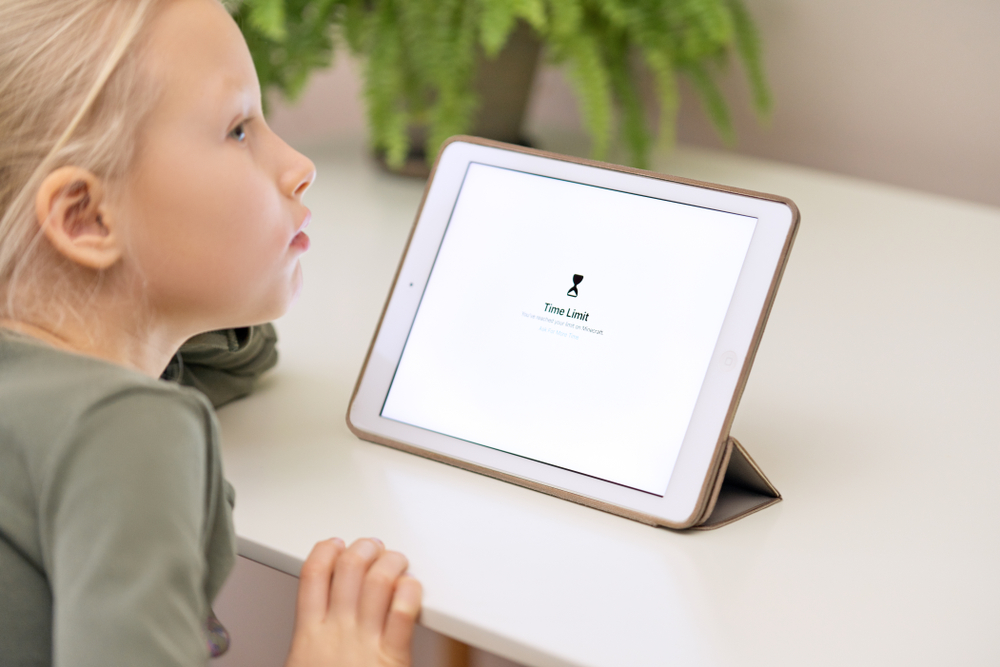 Sommario
Sommario
Restrizione del tempo di utilizzo su un iPad
Se hai difficoltà a limitare il tempo di utilizzo su un iPad, i nostri 7 metodi passo passo ti aiuteranno a portare a termine questo compito senza sudare!
Metodo n. 1: utilizzo di Downtime
Segui questi passaggi per limitare il tempo di visualizzazione su un iPad utilizzando le impostazioni di Downtime.
Apri Impostazioni. Tocca “Tempo di utilizzo”.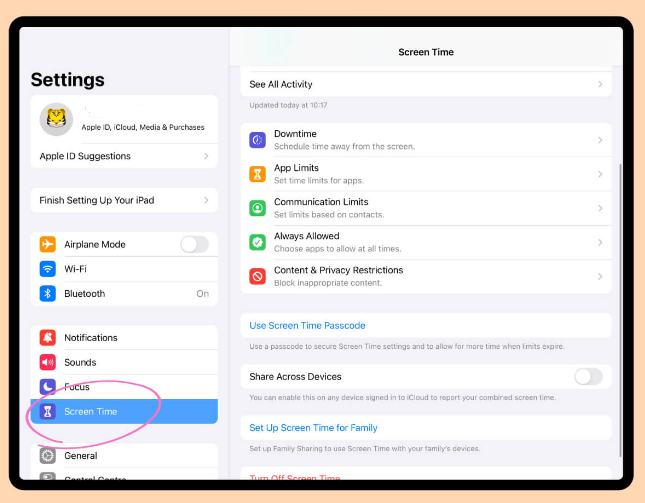 Seleziona “Tempo di inattività”. Attiva o disattiva il pulsante accanto a “Programmato”. Seleziona “Ogni giorno”. Imposta il limite di tempo secondo le tue preferenze, e questo è tutto!
Seleziona “Tempo di inattività”. Attiva o disattiva il pulsante accanto a “Programmato”. Seleziona “Ogni giorno”. Imposta il limite di tempo secondo le tue preferenze, e questo è tutto!
Metodo n. 2: impostazione dei limiti delle app
Puoi anche limitare il tempo di utilizzo su un iPad impostando i limiti delle app per le applicazioni su cui trascorri ore con i seguenti passaggi.
Apri Impostazioni. Seleziona “Tempo di utilizzo”. Tocca “Limiti app”.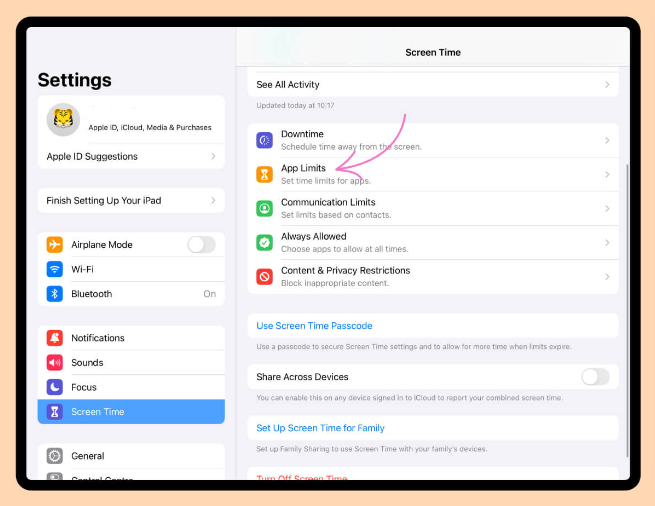 Attiva o disattiva il pulsante accanto a “Limiti app”. Seleziona“Aggiungi limite”. Scegli app o categorie specifiche per limitare correttamente il tempo di visualizzazione su un iPad!
Attiva o disattiva il pulsante accanto a “Limiti app”. Seleziona“Aggiungi limite”. Scegli app o categorie specifiche per limitare correttamente il tempo di visualizzazione su un iPad!
Metodo n. 3: utilizzo delle restrizioni di contenuto e privacy
Un altro modo per limitare il tempo di visualizzazione su un iPad è bloccare le app che usi di più con le restrizioni di contenuto e privacy seguendo questi passaggi.
Apri Impostazioni. Tocca “Tempo di utilizzo”. Seleziona “Restrizioni contenuti e privacy”. Scegli “App consentite”.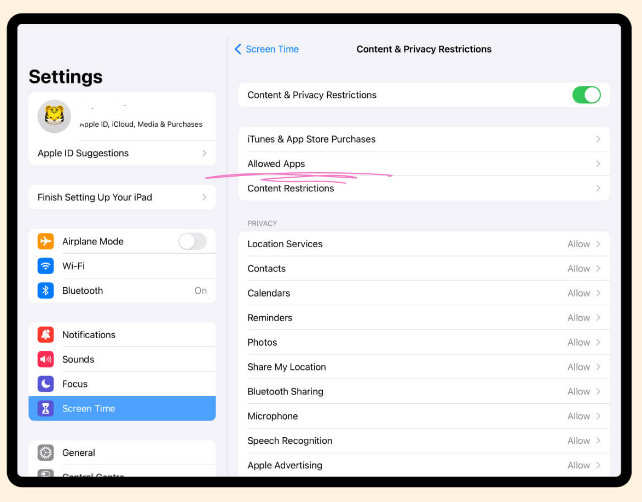 Tocca il pulsante di commutazione finché non diventa grigio accanto alle app che usi di più per limitare il tempo di utilizzo su un iPad!
Tocca il pulsante di commutazione finché non diventa grigio accanto alle app che usi di più per limitare il tempo di utilizzo su un iPad!
Metodo n. 4: utilizzo dei limiti di comunicazione
Se il tempo di visualizzazione su un iPad aumenta a causa della ricezione di notifiche dai tuoi amici durante il periodo di inattività, puoi utilizzare i limiti di comunicazione nel modo seguente.
Apri Impostazioni. Tocca “Tempo di utilizzo”. Seleziona “Limiti di comunicazione”.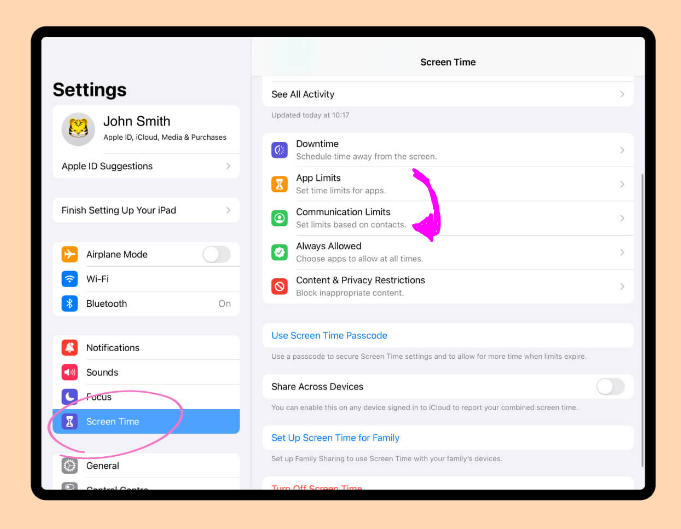 Scegli “Durante il tempo di inattività”. Seleziona “Contatti specifici”. Tocca“Scegli dai miei contatti”, scegli i contatti selezionati e il gioco è fatto!
Scegli “Durante il tempo di inattività”. Seleziona “Contatti specifici”. Tocca“Scegli dai miei contatti”, scegli i contatti selezionati e il gioco è fatto!
Metodo n. 5: utilizzo della funzione Non disturbare
Se il tempo di utilizzo dello schermo aumenta a causa della rapida ricezione delle notifiche, puoi utilizzare la funzione Non disturbare su un iPad per ridurlo con i seguenti passaggi.
Sblocca il tuo iPad. Accedi al Centro di controllo facendo scorrere verso il basso dall’angolo destro dello schermo. Tocca l’icona della luna per attivare Non disturbare e il gioco è fatto!
Metodo n. 6: utilizzo dell’app Flora
Puoi anche utilizzare l’app Flora per limitare il tempo di visualizzazione su un iPad con i seguenti passaggi.
Metodo n. 7: utilizzo di app di terze parti
Un altro modo per limitare il tempo di visualizzazione su un iPad è utilizzare app di terze parti come Screen Time Challenge con i seguenti passaggi.
Apri App Store. Cerca “Screen Time Challenge“e tocca “Ottieni” per installare l’app. Avvia l’app e configurala seguendo le istruzioni sullo schermo. Imposta il tuo limite giornaliero di tempo di utilizzo, tocca “Conferma” e il gioco è fatto!
Limitazione del tempo di visualizzazione dell’iPad per i bambini
Se sei un genitore che cerca di limitare il tempo di visualizzazione dell’iPad di tuo figlio, puoi utilizzare la funzione di accesso guidato con i seguenti passaggi.
Apri Impostazioni, tocca “Accessibilità” e seleziona “Accesso guidato”. Attiva o disattiva il pulsante accanto a “Accesso guidato”. Attiva o disattiva il pulsante accanto a “Scorciatoie di accessibilità”. Apri un’app che tuo figlio vorrebbe utilizzare, tripla–fai clic sul pulsante di blocco e tocca “Opzioni”. Attiva o disattiva il pulsante accanto a “Limite di tempo” e imposta un limite. Tocca “Fine” per limitare il tempo di utilizzo di tuo figlio sull’iPad!
Attiva o disattiva il pulsante accanto a “Scorciatoie di accessibilità”. Apri un’app che tuo figlio vorrebbe utilizzare, tripla–fai clic sul pulsante di blocco e tocca “Opzioni”. Attiva o disattiva il pulsante accanto a “Limite di tempo” e imposta un limite. Tocca “Fine” per limitare il tempo di utilizzo di tuo figlio sull’iPad!
Riepilogo
In questa guida, abbiamo discusso su come limitare il tempo di visualizzazione su un iPad utilizzando le impostazioni dei tempi di inattività, impostando i limiti delle app e bloccando le app, insieme ad altri modi. Abbiamo anche discusso di limitare il tempo di visualizzazione di tuo figlio sul dispositivo utilizzando l’accesso guidato.
Speriamo che il tuo problema sia risolto in questo articolo e ora puoi rimanere nel momento e concentrarti sull’essere più produttivo piuttosto che spendere più tempo sul tuo iPad.
Domande frequenti
La lettura su un iPad conta come tempo davanti allo schermo?
Se ascolti un audiolibro sul tuo iPad con lo schermo bloccato, non conta come tempo davanti allo schermo. Tuttavia, se utilizzi un iPad come un Kindle per leggere libri, questo conta come tempo di utilizzo.
Cos’è considerato un tempo di utilizzo non salutare?
Secondo il Dr. Moghaddam, il tempo trascorso davanti allo schermo meno di 2-3 ore al giorno è salutare per gli adulti. Tuttavia, se supera quella linea, può creare problemi nella vita delle persone.